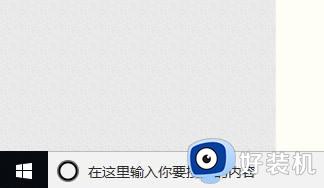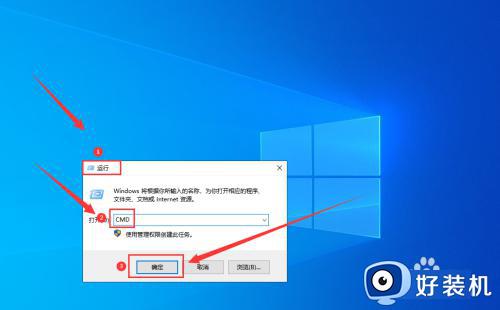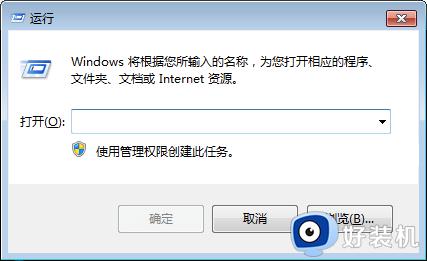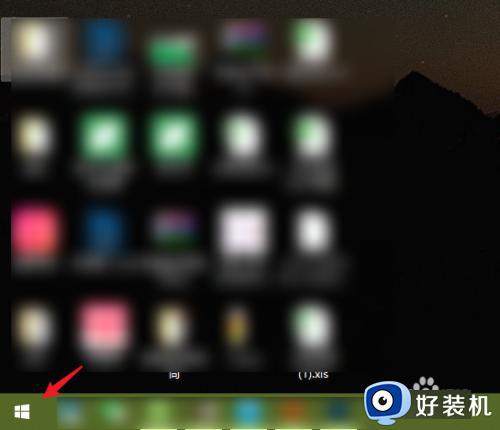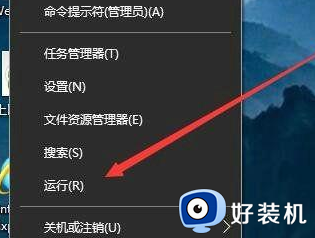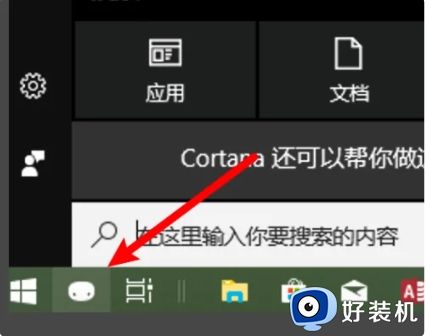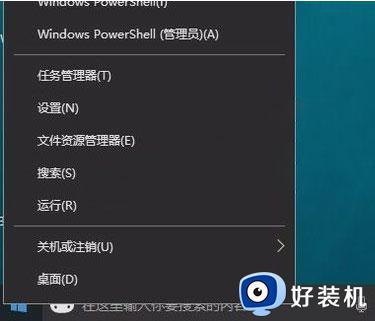win10ping命令出错的解决方法 win10使用ping命令时出现错误怎么办
我们可以通过在win10电脑的命令提示符中输入ping命令来查询网络状况,非常的好用,但是有些用户在win10电脑上输入ping命令时却提示出错了,命令提示符显示传输失败,这该怎么解决呢?今天小编就教大家win10ping命令出错的解决方法,如果你刚好遇到这个问题,跟着小编一起来操作吧。
推荐下载:window10纯净版64位
方法如下:
1、启动电脑并进入win10系统。
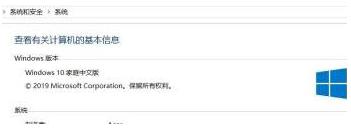
2、故障界面如图所示:

3、首先有可能是当前设备的网络有故障,检查当前设备是否能够联网,例如当前IPv6本身没有因特网访问权限,却Ping了一个IPv6的地址,就会出现这种情况。
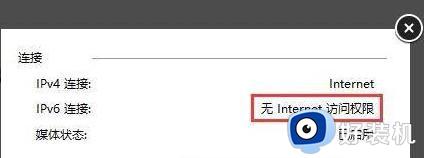
4、另外有可能在Ping一个IPv6的地址时,一个名为Teredo的服务没有开启,这时可以在命令行中输入:
1)netsh interface Teredo set state disable回车

5、2)netsh int ter set state enterpriseclient回车
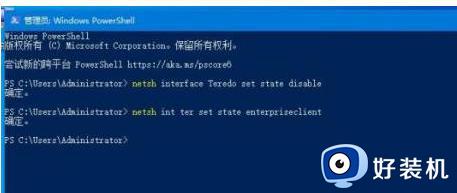
6、这时检查服务状态,输入netsh int Teredo show state;类型不为Disabled即开启即可。

以上就是关于win10ping命令出错的解决方法的全部内容,还有不懂得用户就可以根据小编的方法来操作吧,希望能够帮助到大家。